Snapseed 2 最神奇的修圖 App 不可錯過七大新功能
在 Snapseed 之前被 Google 收購並且納入Google 相簿內建修圖功能後,我以為這款曾經被我認為最好用的手機修圖 App 不會再有重大更新了,我甚至刪掉了 Snapseed ,改成完全使用 Google 相簿 App 來進行修圖。
不過沒想到 Snapseed 在 Google 中還擁有一個研發團隊,並且就在今天正式推出了改頭換面的「 Snapseed 2.0 」,在新版中不僅有了全新的圖示與介面,更棒的是大幅度增加了許多讓人驚奇的專業修圖功能,神奇特效媲美桌面影像處理軟體。
那些你以為只能在電腦桌面付費照片編輯軟體中實現的特效處理,現在用手機上免費的「 Snapseed 2.0 」就能做到,像是自動場景構圖變形、魔術抹除人物雜點、結合筆刷遮罩的濾鏡效果,現在都能在最新版的「 Snapseed 2.0 」中輕鬆實現。
延伸閱讀,免費而專業的桌面影像處理軟體:
- Krita 免費開源繪圖軟體:替代 Photoshop 與 Painter
- 免費中文線上影像處理軟體!神似 Photoshop 的 Pixlr
- 原價1800元 Perfect Effects 9 照片修圖軟體免費下載
今天開始,「 Snapseed 2.0 」正式在 iOS 與 Android 上推出( Android 用戶可能要等待陸續推送更新),下面就讓我們一起來看看, Snapseed 如何從一款專業但直覺易用的修圖 App ,變成一款更加神奇的照片處理軟體。
打開「 Snapseed 2.0 」,可以看到新的圖示與介面,符合 Google Material Design 的設計風格,打開照片後右下方的「+」,可以開啟各種修圖功能。
「 Snapseed 2.0 」中修圖工具、特效濾鏡都有大幅度地增加或改進,讓我挑出其中最關鍵的七大新功能跟大家一一介紹。
- 1. 照片自動變形:轉換 3D 透視視角、改變構圖更簡單
有時候照片構圖有問題,但是透過裁切、旋轉照片的方式修圖,又會讓照片變小,被迫要刪掉邊緣可能自己也很喜歡的景物。
那麼這時候你應該試試看「 Snapseed 2.0 」中的「變形」工具,進入「變形」處理中,我們可以用垂直、水平、旋轉等方式來調整照片的「 3D 立體視角」,例如原本直視的攝影,改成由上往下拍攝的角度。
當調整照片視角後,「 Snapseed 2.0 」的「變形」工具不會去裁切照片,而是會分析照片邊緣內容,自動「生成」新的延伸邊緣,補足變形後的空白處。
於是這樣一來,我可以隨意改變照片的透視角度,但是卻不會損失邊緣內容,甚至還產生更大的新畫面。
- 2. 自動雜點修復:去除風景多餘人物、抹除臉上多餘痘斑
以前我們可能要利用專業的 App 來抹除照片中不小心亂入的多餘人物,但是現在透過「 Snapseed 2.0 」的「雜點修復」工具,我們就能在這款免費修圖 App 中輕鬆做到。
例如下圖中水面原本有一艘船,我用「雜點修圖」只要手指輕輕在船上抹一下,就會自動抹除這個人物,並且自動依據四周景物完成修復,效果如同下圖所示,是不是很神奇?
而且最重要的是,這個雜點修復非常簡單,只要用手指抹除即可,剩下動作全部自動完成,用來去除多餘人物、臉上斑點都很方便。
- 3. 自由筆刷修圖:改變任何小地方的亮度顏色
有用過 Snapseed 的朋友都知道其「局部」修圖的功能十分強大,甚至可以說是目前所有修圖 App 裡能做到每個細節獨立修圖的最佳工具。而在「 Snapseed 2.0 」中更把這樣的特色又做了更多延伸的功能特技。
在新增的「筆刷」工具中,我們可以設定亮度、曝光、色溫、飽和度等不同筆刷,然後用手指筆刷去塗抹照片上的任何一個小地方,就能「單獨改變這一處」的照片效果,就好像自己在照片上每個細節處作畫一樣。
善用「筆刷」,就不需要一次把一整張照片調亮或調色,而只要單獨修改其中我們需要的局部範圍,並且操作直覺又簡單。
- 4. 局部套用濾鏡:一張照片組合多種濾鏡變化
不只是亮度顏色可以局部修圖,在「 Snapseed 2.0 」中也允許我們「局部套用濾鏡」,例如只把櫻花的部分套用 HDR 濾鏡,只把照片中湖面部分套用魅力光暈濾鏡。怎麼做到這個神奇的技巧呢?
首先我們還是先正常套用濾鏡或修圖工具來完成基本修圖,接著點選右上方的「修圖步驟」數字按鈕,可以看到目前使用在這張照片上的所有修圖步驟,在這裡我們可以單獨去除任何一個修圖步驟,或是單圖修改該步驟的細節。
打開某個修圖步驟的選擇,試試看選擇中間的「筆刷」按鈕。
這時候,允許我們用筆刷「畫出」想要套用這個濾鏡的範圍,我可以指定只有湖中小船要套用這個濾鏡,然後上方櫻花去套用其他濾鏡。
如此一來,你的照片就能有獨一無二又千變萬化的效果。
- 5. 更多變化的鏡頭模糊
一些原本的功能在「 Snapseed 2.0 」中也有很大的改進。
例如製造淺景深的「鏡頭模糊」功能,在新版裡可以更自由地調整形狀與範圍。
- 6. 全新濾鏡登場:魅力光暈、色調對比、粗糙底片、黑白電影等
「 Snapseed 2.0 」也帶來許多之前沒有的濾鏡,例如讓照片光芒四射的「魅力光暈」,或是可以更大幅度調整照片顏色的「色調對比」。
而喜歡質感攝影的朋友,在「 Snapseed 2.0 」中全新的粗糙相片、黑白電影濾鏡,一定會深得你心。
- 7. 原本的強大功能繼續增強
也別忘了打開「 Snapseed 2.0 」中那些你原本熟悉的 Snapseed 功能來試試看,除了他們依然好用外,有些小地方也有增強,例如基本修圖工具中的「環境光源」特別適合改善我們用手機拍攝無法打光的困擾。
Snapseed 原本就是兼顧專業與易用的推薦修圖 App ,而在這一次「 Snapseed 2.0 」的大改版後,他更成為一款把桌面影像編輯軟體神奇功能帶入行動裝置的照片處理 App ,並且他還完全免費!值得推薦給大家試試看。
Snapseed Android App
Snapseed iOS App
延伸閱讀:
轉貼本文時禁止修改,禁止商業使用,並且必須註明來自電腦玩物原創作者 esor huang(異塵行者),及附上原文連結:Snapseed 2 最神奇的修圖 App 不可錯過七大新功能
Snapseed 原本就是兼顧專業與易用的推薦修圖 App ,而在這一次「 Snapseed 2.0 」的大改版後,他更成為一款把桌面影像編輯軟體神奇功能帶入行動裝置的照片處理 App ,並且他還完全免費!值得推薦給大家試試看。
Snapseed Android App
Snapseed iOS App
延伸閱讀:
轉貼本文時禁止修改,禁止商業使用,並且必須註明來自電腦玩物原創作者 esor huang(異塵行者),及附上原文連結:Snapseed 2 最神奇的修圖 App 不可錯過七大新功能























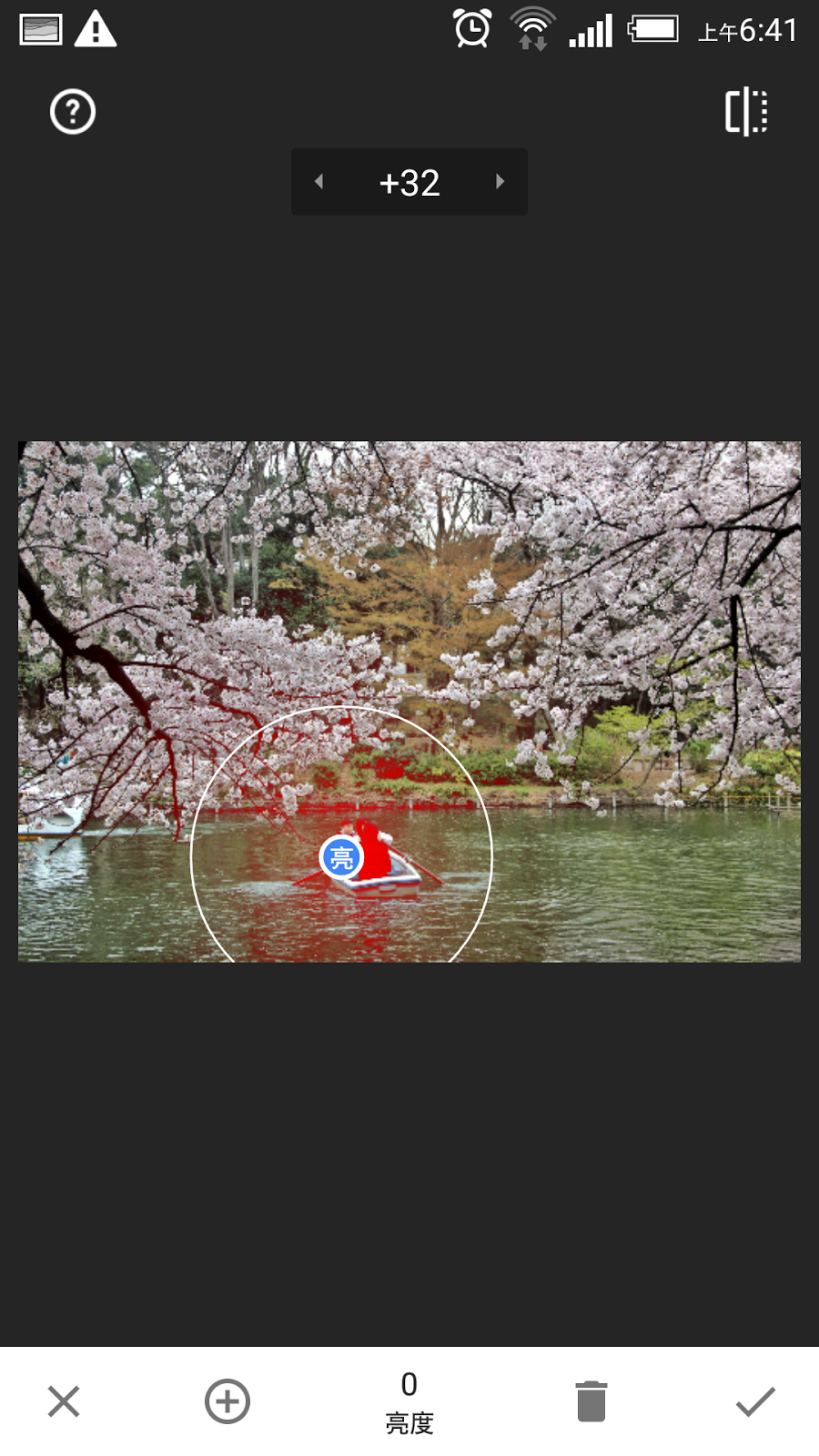










Google Play還是1.6版
回覆刪除文章裡有提到 Android 會陸續推送更新,應該這幾天大家就會陸續更新到 2.0 版
刪除作者已經移除這則留言。
回覆刪除例如下圖中水面原本有一「艘」船
回覆刪除改完請直接刪除我的留言 :)
哈哈,感謝你的提醒
刪除Google+ 相簿的編輯功能要另外下載這點不理想(而且是快取資料,刪掉就要重來),貌似為了衝這個 APP 下載量
回覆刪除新功能讓我更愛snapseed了,但私心希望它能有個加入文字的功能啊
回覆刪除想請教在Windows上有哪個修圖軟體也有像Snapseed一樣的 "照片自動變形:轉換 3D 透視視角、改變構圖更簡單" 功能?
回覆刪除這個我也不是很清楚哩
刪除等一下,使用「視角」變形時自動生成邊緣這個功能也太誇張了吧
回覆刪除我試了一下,如果變形時周圍出現黑邊,那APP會自動分析邊緣並嘗試產生圖片延伸到黑邊處。這個真的也太神奇了點,令人驚訝。